Nonostante la relativa
semplicità di questo procedimento, sarebbe un'eccessiva perdita di tempo
disegnare ogni singola foglia e poi ridurne i nodi e le angolosità con lo
strumento attenuazione. Più semplice è invece duplicare la foglia già disegnata
e adattarla alla forma, molto simile, di una delle foglie adiacenti, e
proseguire così, di foglia in foglia, duplicando e adattando, fino
a completare il tracciamento di tutti gli elementi appartenenti al lato sinistro
della corona.
Per duplicare il contorno di
foglia già disegnato, trasciniamolo verso destra o sinistra mentre è selezionato
e facciamo clic con il tasto destro prima di rilasciare il mouse (un
altro sistema rapido per duplicare un oggetto selezionato è premere il tasto
+ del tastierino numerico: la differenza, usando questo secondo metodo, è
che il duplicato si troverà esattamente sopra l'oggetto di partenza,
nascondendolo). trascinate ora il duplicato - qualsiasi sia il metodo con cui lo
abbiate ottenuto - su una delle foglie vicine, cercando di sovrapporlo ad essa
il più precisamente possibile.
Se la foglia di arrivo è
inclinata rispetto alla foglia di partenza, sarà necessario ruotare il contorno
duplicato, per farlo coincidere con il perimetro della nuova foglia. Per
effettuare una rotazione il più possibile precisa, vi sarà di aiuto procedere in
questo modo: trascinate il contorno duplicato sul vertice inferiore della foglia
di destinazione, in modo da farvelo coincidere. Cliccate sul perimetro del
duplicato, in modo da far comparire le maniglie per la rotazione (ovvero
le freccine doppie arcuate); trascinate con il mouse il centro di rotazione
della figura - il pallino con un punto in mezzo - in corrispondenza del
vertice inferiore, così come nella figura successiva. Effettuate infine la
rotazione, trascinando una delle apposite maniglie nella direzione che vi
apparirà opportuna: noterete che la figura starà ruotando non più intorno al
proprio centro geometrico, bensì intorno al proprio vertice inferiore, lì dove
avrete spostato il centro di rotazione. Interrompete la rotazione, quando il
vostro duplicato risulterà sovrapposto nel miglior modo possibile al perimetro
della foglia sottostante.
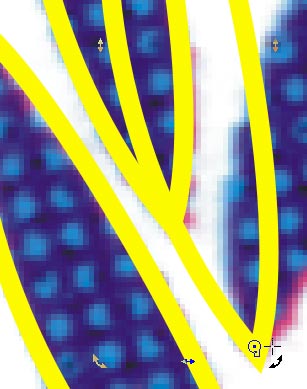
Se la foglia di partenza e
quella di arrivo sono uguali, non ci sarà bisogno di ulteriori aggiustamenti. Ma
alcune foglie sono leggermente diverse dalle altre non tanto per l'inclinazione,
quanto per forma e per dimensioni. Quando vi imbattete in casi simili, e vi
accorgete che non basta la sola rotazione a far coincidere un duplicato con i
bordi della foglia-bersaglio, procedete nel modo seguente: attivate lo
strumento modellazione (ormai sapete come si fa); cliccate più o meno al
centro di un tratto di linea curva tra due nodi del vostro duplicato; trascinate
con il mouse finché la linea, che segue docilmente i movimenti dello strumento
modellazione, non risulti perfettamente sovrapposta al bordo della foglia
sottostante.
Nel caso in cui l'aggiustamento
da fare per un tratto di curva tra due nodi non sia uniforme, ma sia più
marcato in prossimità di uno dei nodi, cliccate con lo strumento
modellazione sul nodo più vicino al tratto di curva da modificare, in modo da
renderne visibili i punti di controllo. Ciò fatto, trascinate uno o entrambi i
punti di controllo alternativamente, fino a fare assumere al tratto di
curva che vi interessa la forma necessaria a coprire il perimetro della foglia
sotto di esso. Fate riferimento, per questa descrizione, alla figura qui di
seguito.
